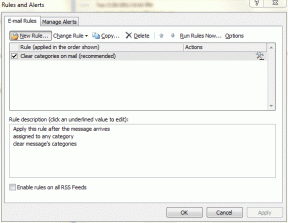Kuidas kasutada iMessage'i Windows PC-s telefonilingiga
Miscellanea / / April 05, 2023
iPhone'i kasutamine Windowsi arvutiga ei ole nii sujuv kui selle kasutamine Maciga. Microsofti eesmärk on siiski muuta praegust stsenaariumit rakenduse Phone Link uusima värskendusega. Rakendus Phone Link toetab juba Androidi oma sõnumite, kõnede ja meedia vaatamiseks töölaual. Ettevõte on sama laienenud ka iPhone'ile. Uue värskendusega saate vaadata oma iPhone'i teatisi Windows PC-s, kasutades funktsiooni Phone Link.

iPhone'i ühendamine Windows 11-ga on üsna lihtne ja Phone Link viib selle järgmisele tasemele. Rakendus Phone Link opsüsteemis Windows 11 võimaldab teil töölaual vaadata iPhone'i sõnumeid, märguandeid ja kõnesid. Te ei pea enam tööajal iPhone'i järele sirutama. Seadistame iPhone'i teie Windowsi arvutiga koos Phone Linkiga. Siit saate teada, kuidas iMessage'i kasutada Windows 11-s rakendusega Phone Link.
Kasutage iMessage'i Windows PC-s telefonilingiga: nõuded
Selle artikli kirjutamise ajal 2023. aasta aprillis oli värskendatud rakendus Phone Link saadaval ainult Windows Insider programmis registreerunud kasutajatele. See tähendab, et peate registreeruma programmi Insider kasutajaks ja saate kasutada alltoodud samme.
Samm 1: Vajutage Windows + I klaviatuuri otseteed, et avada Windowsi arvutis rakendus Seaded.
2. samm: Valige külgribal Windows Update ja avage "Windows Insider Program".

3. samm: Laiendage menüüd „Valige oma siseringi seaded” ja valige alustamiseks asjakohane kanal.
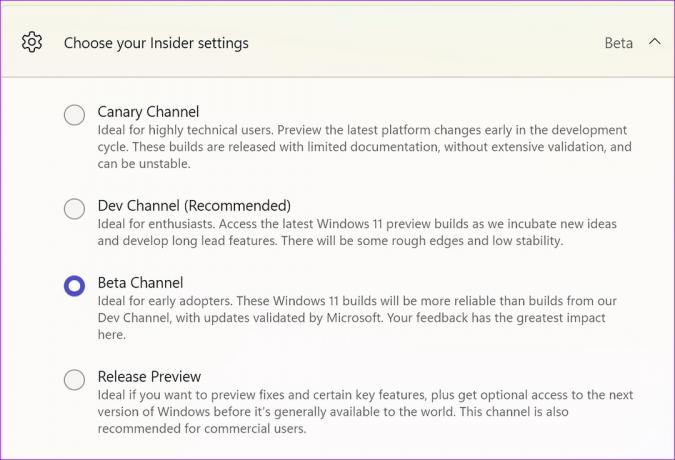
Pärast seda, kui Microsoft registreerib teie arvuti programmis, saab teie arvuti Windows 11 eelvaate versiooni, et testida uusi funktsioone, enne kui see kõigile avaldatakse
Rakenduse Phone Link allalaadimiseks Microsoft Store'ist saate kasutada allolevat linki. Kui see on juba teie arvutisse installitud, värskendage rakendust sama lingi abil uusimale versioonile. Sellel peab töötama versioon 1.23012.169.0 või uuem. Samuti peate oma iPhone'i alla laadima rakenduse „Link to Windows”.
Laadige Windowsi alla telefonilink
Laadige iPhone'i alla link Windowsile
IPhone'i seadistamine Windows PC-ga, kasutades Phone Linki
Nüüd, kui olete Phone Linki iPhone'i ja Windowsi installinud, järgige iMessage'i kasutamiseks arvutis allolevaid samme.
Samm 1: Avage oma arvutis rakendus Phone Link. Valige iPhone.

2. samm: Lubage arvutis Bluetooth.

3. samm: Rakendus palub teil skannida QR-koodi.

4. samm: Avage oma iPhone'is rakendus "Link to the Windows" ja skannige QR-kood. Andke vastav luba.


5. samm: Kinnitage kood oma iPhone'is ja arvutis. Seejärel klõpsake arvutis ja iPhone'is nuppu Pair.

6. samm: Avage oma iPhone'is rakendus Seaded, puudutage Bluetoothi menüüd ja lubage see.

7. samm: Puudutage Bluetoothi menüükuval arvuti nime kõrval ikooni „i”.

8. samm: Telefoni teatiste vaatamiseks arvutis lülitage sisse lüliti „Süsteemiteatiste jagamine” kõrval. Lülitage SMS-sõnumite saatmiseks ja vastuvõtmiseks sisse ka lüliti "Kuva märguanded". Lõpuks lülitage sisse lüliti „Sünkrooni kontaktid”, et lubada rakendusel Phone Link teie arvutist teie kontaktidele juurde pääseda.

9. samm: Sidumisprotsessi lõpuleviimiseks valige arvutis Continue (Jätka).

10. samm: Kui kõik on seadistatud, saate kinnitussõnumi.

Teie iPhone on Windowsi arvutiga kasutamiseks valmis. Vahekaardil „Kõned” kuvatakse teie kõneajalugu ja klahvistik kõnede tegemiseks.

Saate laiendada külgriba ja kontrollida kõiki oma iPhone'i teatisi ja aku olekut.

Kuidas saata ja vastu võtta iMessage'i Windows PC-s
Lõpuks saate kasutada iMessage'i oma Windows 11 töötavast arvutist. Siiski peavad sellel olema mõned asjad paigas. Alustades iTunes Windowsile ja iCloud Windowsile seadistage oma Windows 11 arvutis, et olla iPhone'i ühendamisel alati ohutu.
Samm 1: Avage rakendus Phone Link ja klõpsake vahekaarti Sõnumid.
2. samm: Saate vaadata soovitatud kontakte või vajutada ülaosas olevat koostamisnuppu, et saata sõnum teisele kontaktile.

3. samm: Sisestage sõnum ja vajutage saatmisnuppu.

Sellegipoolest ei ole iMessage'i rakendamine Windowsis Phone Linki kaudu veatu. Sellega kaasnevad järgmised piirangud:
- Rakendus Phone Link ei suuda kuvada siniseid ega rohelisi mulle, kuna Microsoft ei suuda eristada tavalist SMS-i ja iMessage'i.
- Rakenduse Phone Link abil ei saa iMessage'is fotosid ega videoid saata.
- Telefonilink ei näita teie sõnumite ajalugu.
- Kuna Phone Link saadab sõnumeid Bluetoothi kaudu edasi-tagasi, võib viimaste sõnumite sünkroonimine tunduda aeglane.
Isikupärastage iPhone'i märguanded Windowsis
Microsofti rakendus Phone Link pakub teile asjakohaseid valikuid teavituskogemuse kohandamiseks.
Samm 1: Käivitage telefonilink ja klõpsake paremas ülanurgas olevat hammasrattaikooni Seaded.

2. samm: Klõpsake menüüd Üldine. Saate lubada märgid lugemata sõnumite ja teatiste jaoks arvuti tegumiribal, valida teavitusbännerite kuvamise ja lubada rakendusel Windowsi käivitamisel käivituda.

3. samm: Liikuge funktsioonide menüüsse. Laiendage valikut „Valige, millistest rakendustest ma märguandeid saan”. Saate keelata töörakenduste (nt Slack ja Teams) märguanded.

4. samm: Soovi korral võite minna isikupärastamisse ja valida rakenduse Phone Link jaoks tumeda teema.

Eemaldage iPhone'i sidumine Windowsi telefonilingist
Kui te ei soovi enam iPhone'i Windows PC-ga kasutada, eemaldage see telefonilingi sätetest.
Samm 1: Avage Windowsi telefonilingi seaded (kontrollige ülaltoodud samme).

2. samm: Valige Minu seadmed ja klõpsake oma iPhone'i paani paremas ülanurgas kolme horisontaalse punkti menüüd.
3. samm: Valige Eemalda.

Juurdepääs oma iPhone'i hoiatustele Windowsis
Kuigi Apple toetab Windowsi ökosüsteemi iCloudi integreerimine rakenduses Photos, pühendatud iCloudi paroolide rakendus, ja Apple Music ja TV, hoidis ettevõte iMessage'i, märguannete ja kõnede lisandmoodulite osas tihedalt silma peal.
Microsoft on iMessage'i ja kõnede rakendamisega Phone Linki rakenduses teinud korralikku tööd. Me ei jõua ära oodata, et näha, kuidas tarkvarahiiglane seda tulevaste värskendustega täiustab.
Viimati värskendatud 05. aprillil 2023
Ülaltoodud artikkel võib sisaldada sidusettevõtte linke, mis aitavad toetada Guiding Techi. See aga ei mõjuta meie toimetuslikku terviklikkust. Sisu jääb erapooletuks ja autentseks.
KAS SA TEADSID
IPhone 5s on üks populaarsemaid Apple'i telefone, mida on alates 2013. aastast müüdud üle 70 miljoni ühiku.
Kirjutatud
Parth Shah
Parth töötas varem EOTO.techis tehnilisi uudiseid kajastades. Praegu töötab ta Guiding Techis vabakutselisena, kirjutades rakenduste võrdlusest, õpetustest, tarkvaranõuannetest ja -nippidest ning sukeldudes sügavale iOS-i, Androidi, macOS-i ja Windowsi platvormidesse.